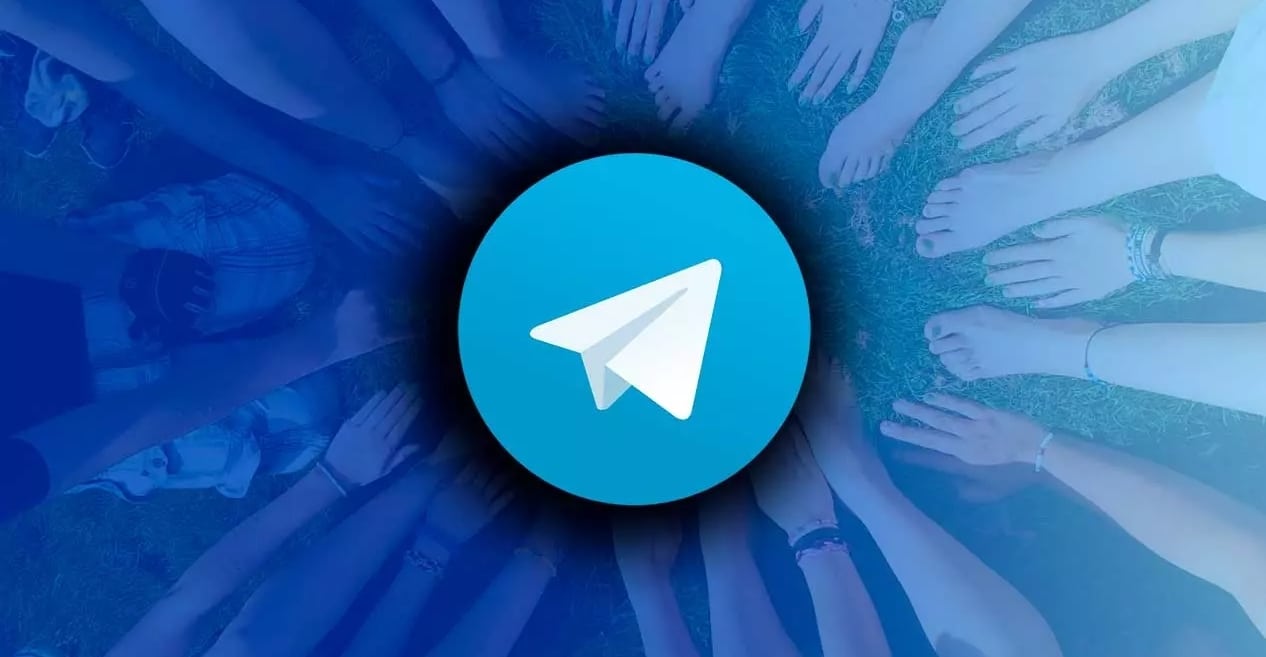
Сьогодні у нас є дуже хороші програми миттєвого обміну повідомленнями, щоб мати можливість постійно спілкуватися без проблем. Одним з них і, зокрема, найбезпечнішим з усіх є Telegram. У Telegram ми знайдемо різні варіанти спілкування, одним з них є групи. Тому, якщо вам цікаво знати як працюють групи Telegram і як їх створити не відривайтесь від екрану під час цієї статті, тому що ви знаєте, як це зробити за лічені хвилини. Це дуже легко, і якщо ви новачок у програмі, це буде добре для вас.

Якщо ми скажемо вам, що це буде добре для вас, це тому, що саме в цьому додатку, де панує конфіденційність, є багато цікавих груп та каналів для приєднання. Існують також канали, але це ще одна тема, яку ми зачепимо злегка, якщо ви натрапите на неї, щоб ви знали різницю. У будь -якому випадку, якщо вашою програмою миттєвих повідомлень є Telegram і ви хочете створювати групи будь -чого і з ким завгодно, ви збираєтесь вивчити це під час наступних параграфів. З цієї причини і без зайвих слів ми збираємось туди з підручником по групах Telegram.
Відмінності між групою та каналом Telegram

Як ми вже говорили, на всякий випадок, коли ви зіткнетеся з цими двома типами "груп", які існують у Telegram, ми збираємося пояснити, про що йдеться. Це буде коротко, оскільки це не мета цієї статті, але воно подумки позиціонує вас так, щоб ви знали що ви можете створювати, читати та використовувати у програмі миттєвих повідомлень, Telegram.
Для початку групи можуть створювати всі користувачі. І кожен, хто входить до групи Telegram, може коментувати та додавати будь -який вміст. Він буде доступний для всіх його учасників, і кожен зможе прочитати опубліковану публікацію, якщо вона надходить від її користувачів. Але якщо ми перейдемо на канали, то є дуже велика різниця, яку ми пояснимо пізніше.
У групі Telegram ви зможете запросити до участі більше учасників, тобто, якщо ви створите сімейну групу, вони завжди зможуть приєднатися до членів сім'ї. Вам не обов’язково мати у списку контактів свою тітку, яку ви не бачили 15 років.Отримавши її нік, ви зможете запросити її. Ці самі учасники зможуть змінити назву, імідж та інші характеристики групи, щоб персоналізувати її. Це те, що, наприклад, у WhatsApp дуже обмежено адміністратором групи.
Якщо ми перейдемо до каналів, як ми очікували, вони дуже різні. Інакше кажучи, канал - це місце, де ви знайдете інформацію, як правило, на певну тему Але ви ні в якому разі не зможете відповісти, якщо не будете адміністратором каналу. Зазвичай вони використовуються як інформаційні канали, наприклад: пропозиції щодо відеоігор, технологічні пропозиції, щоденна преса, політика, робота та багато інших тем, які ідеально підходять як канал.

Тому найбільша відмінність полягає в тому, що eУ групі Telegram ви зможете говорити, незалежно від того, чи є ви адміністратором, і налаштувати все, а в каналі Telegram лише адміністратори публікують вміст. Ви просто реагуєте на вміст, а іноді можете відкрити список відповідей на цей вміст і коментувати з іншими користувачами як відповідь на вміст адміністратора. Ще мало що можна зробити. Не тому канал перестає бути цікавим, насправді це один із найпривабливіших додатків Telegram. Але нам цікаво знати, як створити групу, і саме до цього ми зараз і підемо.
Як створити групи Telegram
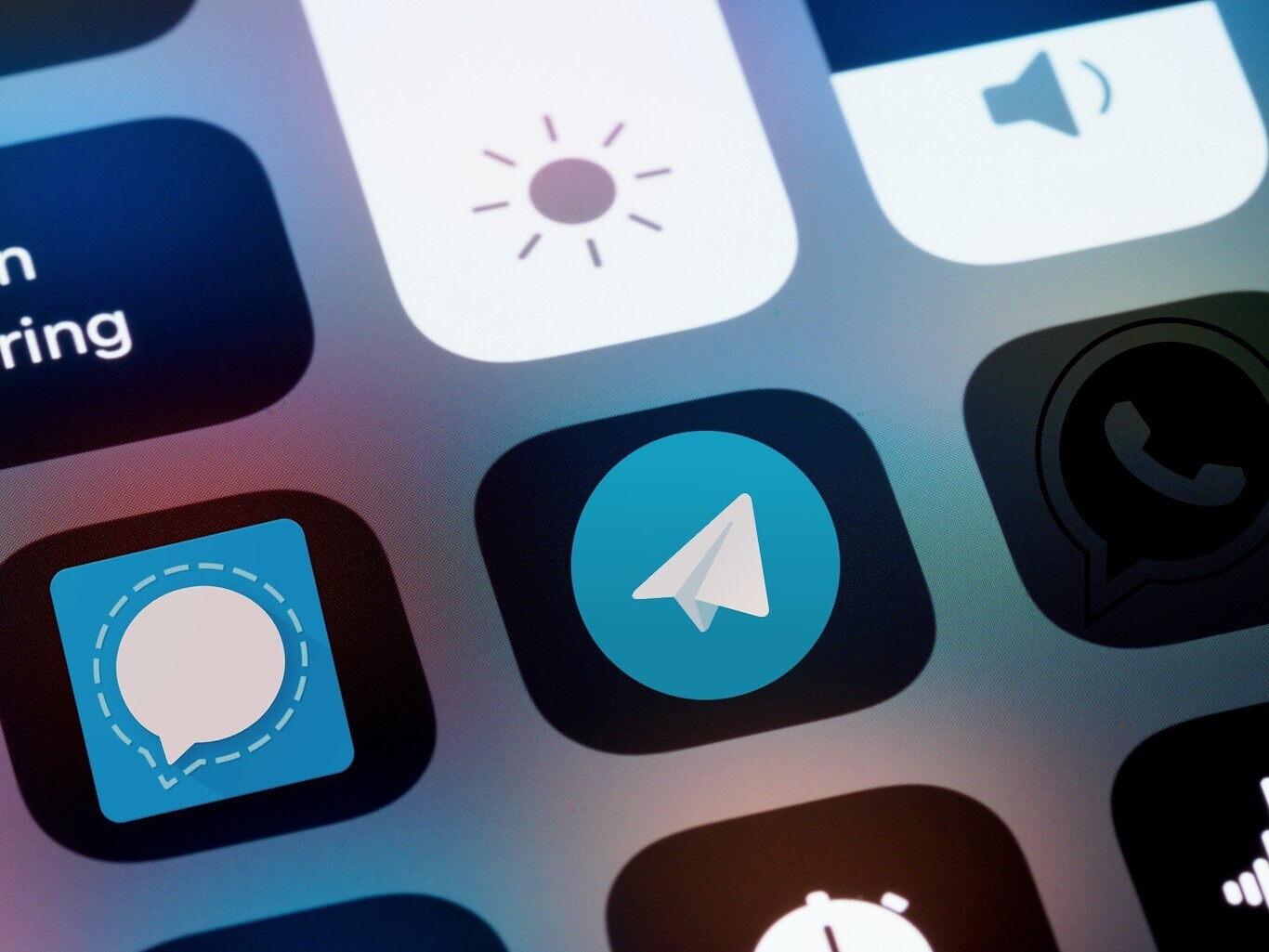
Давайте перейдемо до того, що вас цікавить, і зараз створіть цю групу Telegram. Тому виконайте наступні кроки, які ми збираємось надати вам нижче, і ви легко доберетеся до цього:
в створити групи Telegram те, що вам слід зробити спочатку - відкрити додаток (очевидно). Тепер вам залишається залишитися на головному екрані та натиснути на значок синього олівця, який ви знайдете внизу, у правому куті екрана. В основному це буде значок, який ви натиснете коли ти хочеш почати розмову з кимось із Telegram. Тепер він надішле вас на екран - меню, де ви знайдете різні варіанти, але якщо ви подивитесь знизу, також з’являться ваші мобільні контакти.
Саме там, де вам доведеться натиснути на опцію «Нова група0», ви почнете весь процес екранів для створення нової групи Telegram. Тепер вам доведеться додавати по одному всіх користувачів, яких ви хочете бути присутніми в групі. Також у верхній частині екрана вашого телефону ви знайдете контакти. Тепер я знаюЯкщо ви завершили додавання всіх цих контактів, вам доведеться натиснути «V» або поставити галочку у верхньому правому куті ви перейдете на інший екран налаштування.
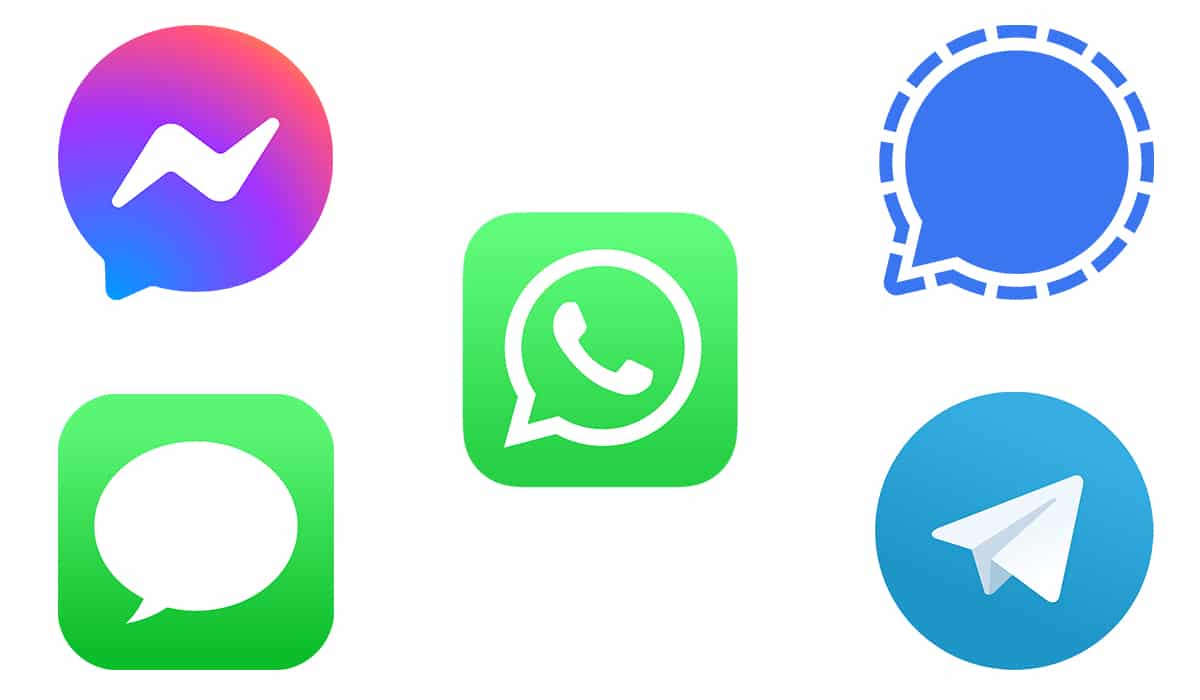
Ми майже закінчили, тепер нам потрібно налаштувати групу, і для цього вам доведеться натиснути значок камери, щоб вибрати зображення, яке ви хочете представити як аватар групи. Ви можете натиснути на назву групи, щоб написати назву групи, яку ви маєте на увазі, переконатися, що вона оригінальна та приваблива, іншим учасникам сподобається. Коли ви закінчите все це і завершите налаштування, ви зможете знову підтвердити це у V або чек і буде створена та запущена група Telegram. Усі контакти будуть додані одразу, і вони отримають сповіщення про те, що вони перебувають у новій групі в додатку. Тепер вони можуть писати, читати та надсилати все, що захочуть.
Вам не потрібно керувати всією групою, Ви можете створити більше адміністраторів, тобто виберіть тих людей, яких ви хочете запросити до їхніх контактів, або якщо вам не хочеться бути обережними з цим, ви завжди можете попросити псевдоніми та запросити їх усіх самостійно.
Сподіваємось, ця стаття була вам корисною, і відтепер ви знаєте, як приєднатися до груп Telegram, а також відмінності між ними та каналами. Ви можете залишити будь -які питання у полі для коментарів. До зустрічі у наступній статті форуму для мобільних пристроїв.